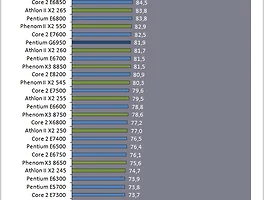맥북 에어와 맥북 프로의 맥북 시리즈나 맥미니에서 외장 모니터를 사용할때 모니터가 덜 선명하여 약간은 뿌옇다는 느낌을 받을 수 있습니다. 간단히 말하자면 이는 맥에서 외장 모니터를 인식할 때 LCD 모니터로 인식을 하지 않아서 생기는 것입니다. 이는 아이맥 iMac 처럼 일체형에서는 나타나지 않고 애플 시네마 디스플레이를 연결했을때도 나타나지 않는 현상입니다. 즉 애플 이외의 모니터 제품을 사용하면 흔히 일어날 수 있는 오류 혹은 에러 사항입니다. 1
이는 간단하게 터미널을 실행하여 한줄만 넣어주면 해결되는 버그입니다. Apple Font Smoothing 값을 조정해 주는 것으로 이 값은 0 에서 3까지 보편적으로 사용하고 2값이 LCD 패널 최적의 값으로 일반적으로 사용이 됩니다. 아래에서 원하는 값을 적용하고 로그아웃후 로그인을 하면 적용되어 있는 것을 알 수 있습니다.
Apple Font Smoothing 값을 2로 조정할때
: LCD 패널에 가장 최적의 값으로 0일때 비하여 약간 선명해 주고 두꺼워진 느낌을 받아 읽기에 편합니다.
defaults -currentHost write -globalDomain AppleFontSmoothing -int 2
Apple Font Smoothing 값을 0으로 조정할때
: 맥을 애플 모니터가 아닌 모니터에 연결할때 인식하는 CRT에 최적화된 값으로 LCD 패널에 사용을 하면 약간 흐릿하게 보입니다.
defaults -currentHost write -globalDomain AppleFontSmoothing -int 0
Apple Font Smoothing 값이 0 일때와 2일때 비교 사진


- OS X 10.5 부터 가지고 있는 버그로 10.7 까지 수정되지 않고 있습니다.